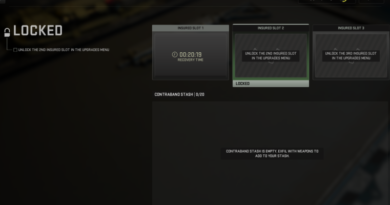Лучшие настройки графики в Call of Duty: Modern Warfare 3 (MW3)
В Call of Duty: Modern Warfare 3 (CoD: MW3) много динамичных шутеров от первого лица, поэтому важно найти хороший баланс между визуальными эффектами и производительностью, чтобы сохранить преимущество в многопользовательской игре, и в этом руководстве мы рассмотрим лучшие настройки для использования в игре.
Лучшие настройки графики в Call of Duty Modern Warfare 3 (MW3)
Настройки отображения
В разделе «Дисплей» нужно проверить всего несколько важных настроек, но они также могут оказаться весьма полезными.
- Режим отображения — «Эксклюзивный полноэкранный режим» — лучший вариант для оптимальной производительности и наилучшего качества графики. Вы не сможете так же легко выйти из игры, но это того стоит.
- V-Sync – вам следует включить эту опцию в меню, чтобы частота кадров не зашкаливала. Что касается игрового процесса, то это зависит от ваших настроек. Если у вас есть монитор G-Sync или Adaptive-Sync и достаточно современная видеокарта, чтобы воспользоваться этой возможностью, я бы предпочел отключить V-Sync. Вместо этого используйте параметр «Пользовательская частота кадров» под ним, чтобы вручную установить ограничение FPS в соответствии с частотой обновления вашего монитора. Это обеспечит максимально плавное воспроизведение без входной задержки V-Sync.
Настройки качества
Здесь вы найдете множество настроек, которые можно настроить для достижения максимальной производительности при сохранении качества.
- Разрешение рендеринга . Убедитесь, что для этого параметра установлено значение 100 %, чтобы оно соответствовало собственному разрешению экрана вашего монитора.
- Динамическое разрешение . Отключите эту функцию, иначе игровой процесс станет очень прерывистым.
- Повышение масштаба/повышение резкости . Для повышения масштабирования/повышения резкости можно установить параметр, соответствующий производителю вашей видеокарты. Т.е. Nvidia DLSS или AMD FSR. Они будут интеллектуально повышать разрешение с более низкого разрешения, чтобы значительно повысить производительность за счет небольшого снижения качества визуальных эффектов. Это стоит включить большинству игроков. Если вы хотите получить наилучшее графическое качество, оставьте его.
- Целевое значение масштаба VRAM . Оставьте значение 80. Неправильное использование может привести к сбою игры.
- Затенение с переменной скоростью — повышает производительность при небольших визуальных затратах, которые стоит включить.
- Разрешение текстур . Установите значение, которое могут обрабатывать ваш процессор и графический процессор, это очень обременительно для обоих. Нормальный — это хорошая золотая середина для большинства.
- Анизотропный фильтр текстур – улучшает качество текстур поверхностей. Нормальный – здесь должен быть выбран высокий уровень.
- Глубина резкости — размывает все вокруг при наведении. Это зависит от личных предпочтений.
- Уровень качества детализации — настройка с низким уровнем воздействия, благодаря которой камни и цветы выглядят красиво. Может быть установлен на High с минимальным воздействием.
- Разрешение частиц . Такие эффекты, как гранаты и взрывы, выглядят лучше при высоком значении этого параметра. Это относительно нагружает графический процессор, поэтому нормальный вариант подойдет большинству игроков.
- Удары от пуль – низкий уровень воздействия, можно оставить включенным.
- Постоянные эффекты . Этот эффект занимает немного памяти графического процессора, и его можно отключить, если вы хотите немного повысить производительность.
- Качество шейдеров : улучшает внешний вид освещения поверхности. Выберите средний – высокий для этого.
- Потоковая передача текстур по требованию . Этот параметр использует ваш Интернет для потоковой передачи некоторых текстур для обеспечения дополнительной детализации текстур. Настоятельно рекомендуем отключить эту настройку, чтобы избежать задержек.
- Качество локальной потоковой передачи текстур . Это влияет на расстояние текстур на больших картах. Вы можете установить для этого параметра значение «Низкий», чтобы повысить производительность, не влияя при этом на визуальные эффекты.
- Качество теней . Тени потребляют много ресурсов процессора и графического процессора. Установите значение «Нормальный» — максимум «Высокий».
- Screen Space Shadows – просто делает тени на вашем оружии лучше. Установите Низкий.
- Ambient Occlusion – добавляет к объектам мягкие тени. GTAO — лучшая настройка для использования здесь.
- Отражения в пространстве экрана — изменяет отражающую способность воды и стекла. Низкое воздействие, поэтому «Нормальное» — «Высокое» здесь хорошо.
- Статическое качество отражения — изменяет отражающую способность зеркал. Для небольшого улучшения графики требуется оперативная память графического процессора, установлено значение «Низкий».
- Тесселяция — улучшает качество рендеринга, но требует ресурсов процессора и графического процессора. Установите значение «Выкл.» или «Рядом».
- Память местности – устанавливает память, выделяемую для удаленной местности. Установите значение «Мин – Средний».
- Объемное качество – качество освещения, облаков и тумана. Установите значение «Низкий» — «Средний», поскольку он использует довольно много ресурсов процессора и графического процессора.
- Отложенное качество физики – просто меняет физическое качество воды. Установите значение «Выкл.» или «Низкий», чтобы экономить ресурсы.
- Объемы сетки погоды – установите для этого параметра значение «Нормальный».
- Качество воды – не очень важно на большинстве карт. Вы можете установить значение «Выкл.», чтобы сэкономить некоторые ресурсы.
Это все основные настройки, которые следует изменить в MW3 для достижения наилучшего соотношения графика и производительность. Следование этому руководству гарантирует, что ваша игра будет хорошей и оптимизированной для любого контента, который вы используете в MW3 !